你是否无法永久关闭粘滞键 Windows 10?本指南将教你如何关闭 Windows 10 笔记本电脑或计算机上的粘滞键。
你的电脑是否在句子中间显示一些不需要的命令,例如标点符号或大写字母? 如果是,那么你的粘滞键可能对这些类型的事情有过错。
但是,如果你不知道如何在 Windows 10 上关闭粘滞键怎么办?好吧,不用担心,因为这是我们的两分钟指南,让你知道Windows 10如何关闭粘滞键。因此,只需滚动浏览以了解更多信息。
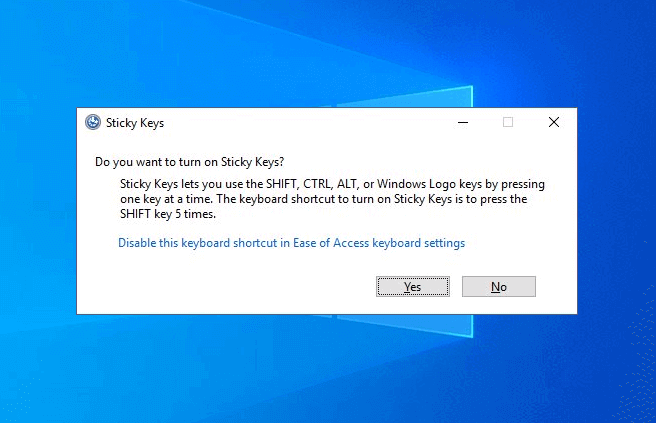
粘滞键被吸引到你不需要按住键来执行某些命令的系统;相反,你必须按一次,除非你按其他键,否则它将保持不变。此功能对许多人非常有帮助。但另一方面,对于一些 Windows 10 用户来说也很麻烦。
这就是为什么我们将在这里为你提供有关在 Windows 10 操作系统中关闭粘滞键的过程的完整概述,如何永久关闭Windows 10粘滞键?
Windows 10 中的粘滞键是什么?
在深入了解分步方法之前,你必须清楚地了解Windows 10 粘滞键。因此,键盘上的这些键被称为修饰键,它们改变了字母键的功能方式。最常见的粘滞键之一是“Shift”。几乎每个用户都至少使用过一次此键将小写字母转换为大写字母。
现在你可能会想——Windows 10 中真的需要粘滞键吗?
好吧,粘滞键旨在帮助那些有残疾或遭受不同伤害的人。当粘滞键(Ctrl、Alt、Shift、Windows 徽标键)打开时,无需长时间或多次按下任何键。按下它一次,除非你按下另一个按钮,否则它将保持向下状态。
在 Windows 7、Windows 8 或 Windows 10 计算机上,如果你连续按“Shift”按钮 5 次,它将打开一个对话框,其中包含你是否要启用粘滞键的消息。但是,如果你不想长时间按住某个键,这些键非常有用。否则,他们可能不值得离开。
如何关闭粘滞键 Windows 10
永久关闭Windows 10粘滞键的方法有哪些?关闭粘滞键的最简单方法是同时按下 Shift 键 5 次,同时启用粘滞键。它将关闭 Windows 10 系统上的粘滞键。但是,如果这种简单的方法不起作用,请继续使用我们这两种最好的方法来永久关闭 Windows 10 的粘滞键。开始了:
方法 1:通过轻松访问键盘设置关闭粘滞键
除了同时按五次 Shift 按钮外,使用设置应用程序(轻松访问键盘设置)是在 Windows 10 笔记本电脑或台式电脑上禁用粘滞键的最简单方法。因此,只需按照以下步骤操作,了解如何在 Windows 10 操作系统中关闭粘滞键:
步骤 (1):首先,按键盘上的Windows徽标键,然后单击“设置”图标。
步骤 (2):在 Windows 设置上,单击轻松访问,然后单击键盘选项。
步骤(3):现在在键盘部分下,只需关闭使用粘滞键选项。
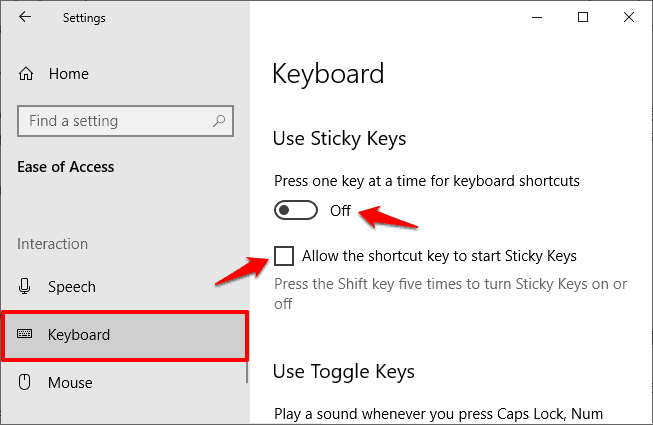
步骤(4):另外,取消选中“允许快捷键启动粘滞键”框以确保你不会在不知不觉中再次打开它。
步骤 (5):最后,向下滚动到“使其更易于键入”选项,然后选中这两个框:
◾从键盘打开粘滞键、切换键或过滤键时显示警告消息
◾从键盘打开或关闭粘滞键、切换键或过滤键时发出声音
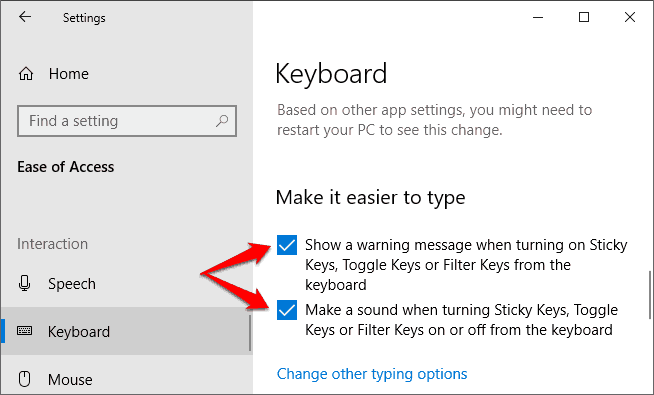
通过执行最后一步,你会在意外打开粘滞键时意识到这一点。现在检查你是否已成功禁用 Windows 10 上的粘滞键或它仍然处于活动状态。如果在执行这些步骤后粘滞键没有关闭,请按照下面给出的下一个方法。
方法 2:使用控制面板关闭粘滞键
如何永久关闭Windows 10粘滞键?如果你无法使用“设置”应用程序中的“轻松访问”键盘设置关闭 Windows 10 上的粘滞键,那么通过控制面板禁用粘滞键是另一种快速且简单的方法。以下是使用控制面板永久关闭粘滞键 Windows 10 的方法:
步骤(1):首先,同时按下Windows + R键打开运行对话框,然后输入control并点击OK按钮。

步骤 (2):现在在控制面板窗口中,单击轻松访问,然后单击轻松访问中心选项。
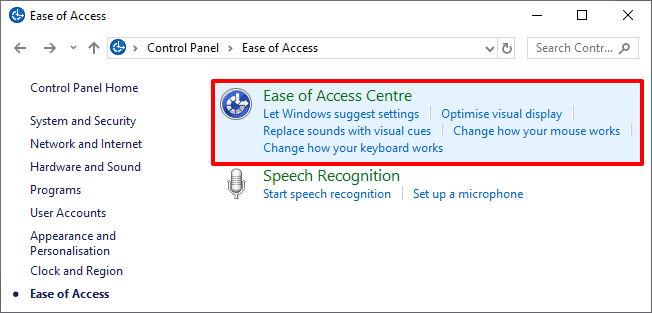
步骤(3):之后,在“轻松访问中心”窗口中,单击“使键盘更易于使用”选项。
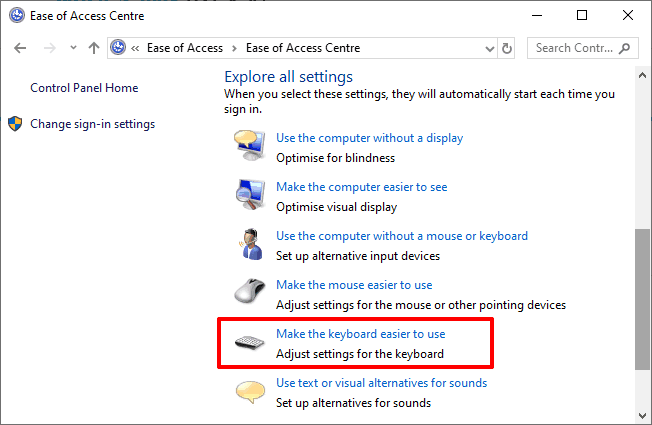
步骤(4):现在在使键盘更易于使用部分下,取消选中打开粘滞键选项。
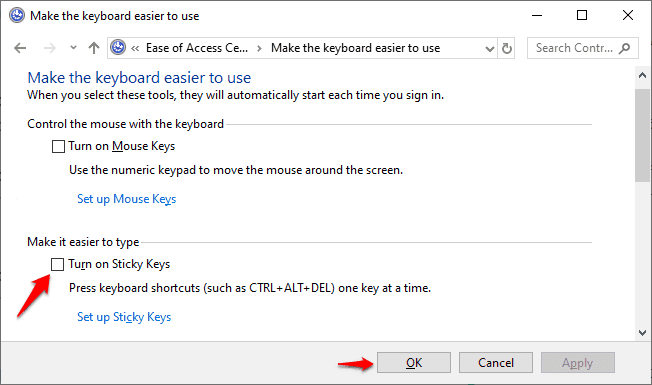
步骤(5):最后,单击确定,然后单击应用按钮以保存更改。
准确执行这些步骤后,你将能够永久关闭粘滞键 Windows 10。这不是一个非常简单的过程吗?
结论
永久关闭Windows 10粘滞键的方法有哪些?就这样!你现在必须已成功关闭 Windows 10 上的粘滞键。如果你在执行这些步骤时遇到任何问题或对如何关闭粘滞键 Windows 10有进一步的疑问,请随时在下面的框中发表评论。

